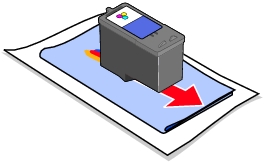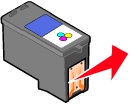Förbättra utksriftskvaliteten
Om du inte är nöjd med utskriftskvaliteten på dokumentet, bör du först se till att du:
- Använder rätt papperstyp för dokumentet. Du bör t.ex. använda fotopapper om du använder en fotopatron.
- Använder papper som är tjockare, ljust vitt eller bestruket.
- Väljer Automatisk eller Foto som utskriftskvalitet.
Om du fortfarande inte är nöjd med dokumentets utskriftskvalitet kan du göra följande:
- Sätt i bläckpatronerna igen.
- Ta bort bläckpatronen..
- Installera bläckpatronen.
- Justera bläckpatronerna.
- Skriv ut dokumentet igen.
- Om utskriftskvaliteten inte har förbättrats fortsätter du med steg 2.
- Rensa bläckpatronens munstycken.
- Fyll på med vanligt papper.
- Öppna verktyget för Lexmark 810 Series.
- Under fliken Bläckpatroner, klickar du på Rengöra munstycken. En sida skrivs ut och då trycks bläck ut genom munstyckena och avlägsnar eventuella proppar.
- Skriv ut dokumentet igen för att bekräfta att utskriftskvaliteten har förbättrats.
- För att ytterligare förbättra utskriftskvaliteten kan du fortsätta med steg 3.
- Torka rent bläckpatronens munstycken och kontakter. Om utskriftskvaliteten inte har blivit bättre efter det att du har rensat munstyckena, kan problemet vara intorkat bläck i bläckpatronens munstycken eller kontakter.
- Ta bort bläckpatronen.
- Fukta en ren, luddfri trasa med vatten.
- Håll försiktigt trasan mot kontakterna i ungefär tre sekunder och torka sedan i den riktning som anges.
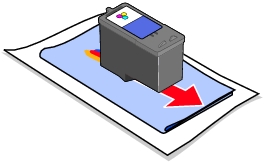
- Håll försiktigt en ren del av trasan mot kontakterna i ungefär tre sekunder och torka sedan i den riktning som anges.
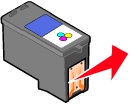
- Låt munstyckena och kontakterna torka ordentligt.
- Sätt tillbaka bläckpatronerna, och skriv sedan ut dokumentet igen.
Om utskriftskvaliteten inte har förbättrats, försök att rengöra bläckpatronen ett par gånger till.
Om utskriftskvaliteten fortfarande är dålig, byt bläckpatronerna.
Närliggande moment
Bläckpatroner
Beställa förbrukningsartiklar
Bevara bläckpatronerna